我们在使用win7操作系统电脑的时候,有些情况下可能需要我么去重装电脑的操作系统。那么对于这个问题很多小伙伴在重装系统的时候就遇到了出现系统高级选项和启动选项这两个选项,不知道这两者有什么区别该怎么选择才好。现在小编就来为大家准备了这二者的之间的区别还有如何选择。详细内容就来看下小编是怎么说的吧~
开机显示两个win7启动选项是因为系统记录了你当时两个系统的启动引导项,可以将多余的启动引导项删除即可。
1、先从“开始”菜单中打开“运行”程序,
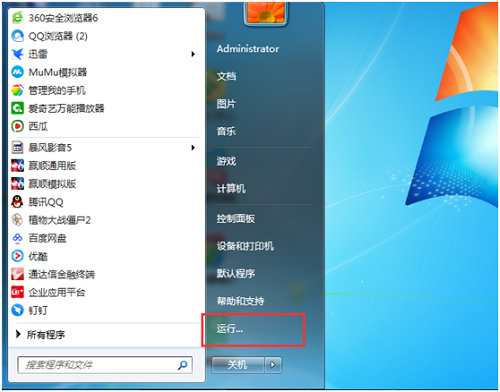
2、 在运行程序编辑框中输入msconfig.exe命令,回车确定,就能进入系统配置实用程序。
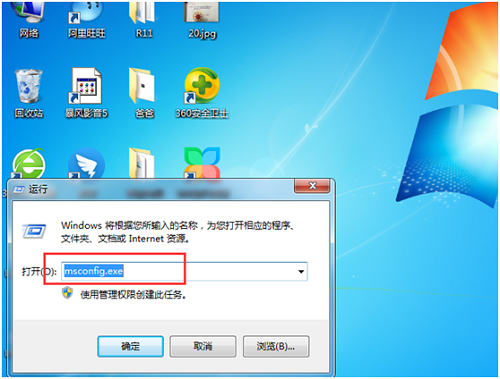
3、进入系统配置实用程序窗口后,在选项卡列表中,选择“引导”这一选项卡,这里就是我们要删除启动引导的地方。
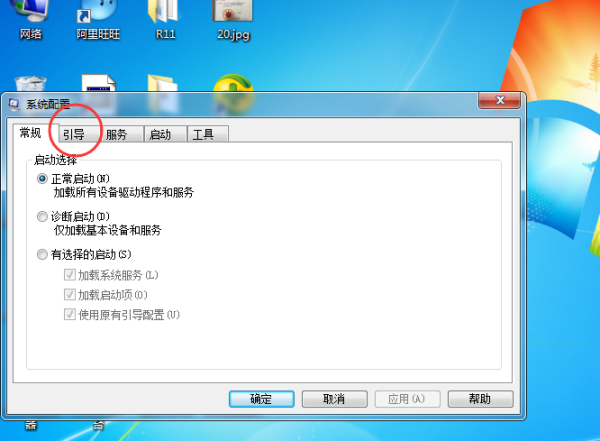
4、 在进入引导选项卡后,对你来说,这里会显示两个win7系统的列表
(小编这里是一个win8,一个win7,需要删除win8),其实系统已经删除了,但启动引导还在,
现在先选定要删除的那个引导目录,然后点“删除”按钮。
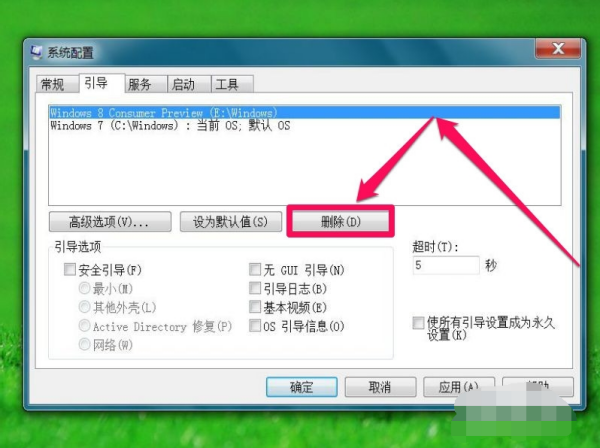
5、刚才被选中的那个多余的系统(win8)启动菜单就没有了,但是请注意,
这时候并没有真正清除,如果要真正删除,还要按“应用”或者“确定”按钮,才会真正删除生效。
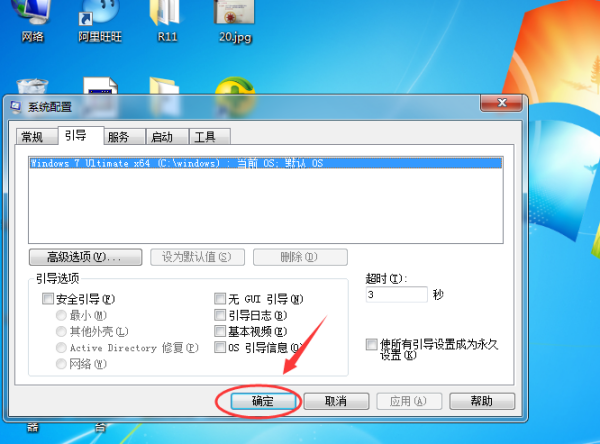
以上就是win7旗舰版重装系统高级启动选项选哪一个的详细内容,更多请关注php中文网其它相关文章!

一键重装系统工具是一款专注装机小白用的一键电脑重装系统软件。支持一键重装win7、win10、win11电脑系统。在线装机,无需光驱U盘,无需电脑技术,有需要的小伙伴快来保存下载体验吧!

Copyright 2014-2025 https://www.php.cn/ All Rights Reserved | php.cn | 湘ICP备2023035733号